什麼是惡意軟體 HackTool:Win32/Keygen?如何去除?

您是否掃描過您的設備並發現它感染了 HackTool:Win32/Keygen?在您使用破解或金鑰產生器啟動進階軟體後,Windows Defender 可能會自動警告您有關此惡意軟體的存在。
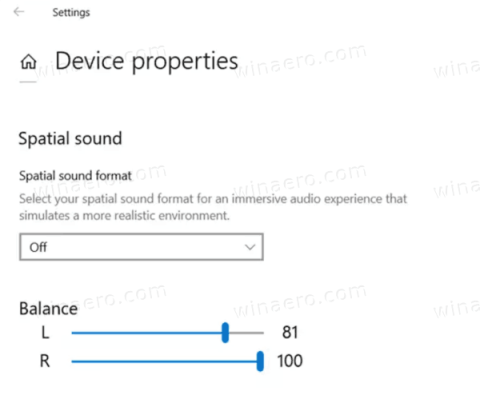
如今,藍牙耳機已成為幫助你聽音樂、打電話等的必備工具,不過最近有一些Windows 10用戶反映無法控制藍牙音量。耳機兩側的音量都是連接的,所以改變一側的聲音會影響另一側。
幸運的是,Windows 10 包含一個特殊的音訊功能“絕對音量”,它允許音量滑桿精確控制連接到電腦的藍牙揚聲器(或耳機)的本地音量。從版本 1803 2018 年 4 月更新開始,它可在 Windows 10 中使用。
今天,在本教學中,Quantrimang將向您展示 2 種不同的方法(命令提示字元和登錄編輯器)在 Windows 10 PC 上啟用或停用藍牙絕對音量。
Windows 10 中的絕對音量
微軟正在不斷改進Windows 10中的藍牙堆疊。例如,2004年版本的Windows 10已經獲得了藍牙5.1認證,為用戶帶來了該堆疊版本的所有最新創新。此外,Windows 10 預計還將在 Insider Preview 版本中支援藍牙 5.2 功能,該功能將包含在 1 月 20 日之後發布的功能更新中。
絕對音量是一個有用的功能。但是,對於某些藍牙設備,它可能會阻止您調整左右兩側的音量。變更其中一個揚聲器的音量等級後,另一個揚聲器的音量等級也會自動變更。
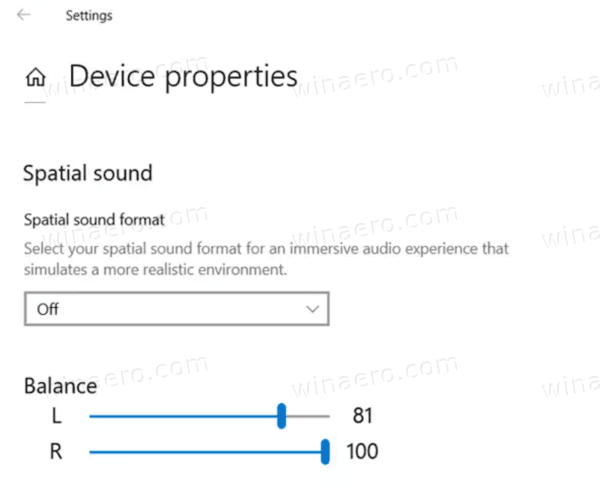
更改其中一個揚聲器的音量級別,另一個揚聲器的音量級別也會自動更改
在這種情況下,您可能需要停用絕對音量。這可以透過註冊表編輯來完成。在繼續之前,請確保您的使用者帳戶具有管理員權限。現在,請按照以下說明進行操作。
如何在 Windows 10 中開啟/關閉藍牙絕對音量
若要在 Windows 10 PC 上啟用或停用藍牙絕對音量,請使用下列方法之一:
使用登錄編輯器
1.開啟註冊表編輯器應用程式。
2. 前往以下註冊表項。
HKEY_LOCAL_MACHINE\SYSTEM\ControlSet001\Control\Bluetooth\Audio\AVRCP\CT3. 在右側,修改或建立新的32 位元DWORD 值DisableAbsoluteVolume。
注意:即使您使用的是 64 位元 Windows,您仍然必須建立 32 位元 DWORD 值。
4. 將其值設為1以停用絕對音量功能。
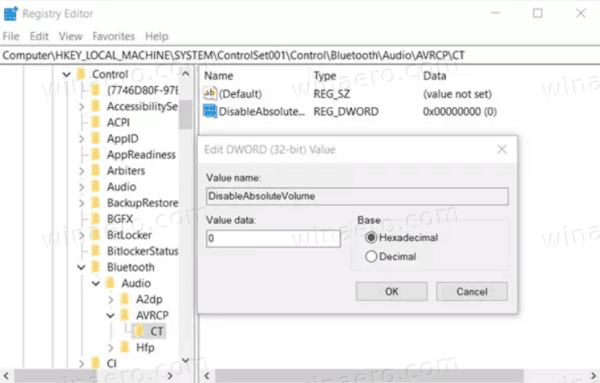
將值設為 1 以停用絕對音量,將值設為 0 以啟用絕對音量
5. 將其值設為0以啟用絕對音量。
6. 重新啟動 Windows 10。
使用命令提示符
要停用藍牙絕對音量,您只需在命令提示字元上執行一些程式碼即可。詳細方法如下:
同時按住Win + R鍵開啟「執行」對話方塊。
在空白區域中輸入cmd ,然後按Ctrl + Shift + Enter。這將以管理權限啟動Windows 控制台。
當出現UAC視窗時,按一下“是”。
在具有管理員權限的命令提示字元下,一一執行以下命令,並在每個命令列後按下Enter鍵:
reg add HKLM\SYSTEM\ControlSet001\Control\Bluetooth\Audio\AVRCP\CT /v DisableAbsoluteVolume /t REG_DWORD /d 1 /f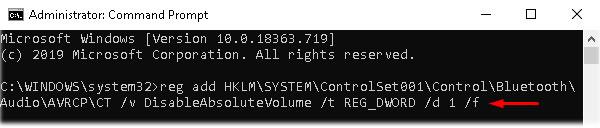
停用藍牙絕對音量
注意:如果您想啟用藍牙絕對音量,請執行以下命令:
reg add HKLM\SYSTEM\ControlSet001\Control\Bluetooth\Audio\AVRCP\CT /v DisableAbsoluteVolume /t REG_DWORD /d 0 /f上述程式碼成功運作後,重新啟動電腦以使所做的變更生效。
您是否掃描過您的設備並發現它感染了 HackTool:Win32/Keygen?在您使用破解或金鑰產生器啟動進階軟體後,Windows Defender 可能會自動警告您有關此惡意軟體的存在。
探索如何在Windows 10上建立和管理還原點,這是一項有效的系統保護功能,可以讓您快速還原系統至先前狀態。
您可以使用以下 15 種方法輕鬆在 Windows 10 中開啟<strong>裝置管理員</strong>,包括使用命令、捷徑和搜尋。
很多人不知道如何快速顯示桌面,只好將各個視窗一一最小化。這種方法對於用戶來說非常耗時且令人沮喪。因此,本文將向您介紹Windows中快速顯示桌面的十種超快速方法。
Windows Repair 是一款有效的 Windows 錯誤修復工具,幫助使用者修復與 Internet Explorer、Windows Update 和其他重要程式相關的錯誤。
您可以使用檔案總管選項來變更檔案和資料夾的工作方式並控制顯示。掌握如何在 Windows 10 中開啟資料夾選項的多種方法。
刪除不使用的使用者帳戶可以顯著釋放記憶體空間,並讓您的電腦運行得更流暢。了解如何刪除 Windows 10 使用者帳戶的最佳方法。
使用 bootsect 命令能夠輕鬆修復磁碟區引導程式碼錯誤,確保系統正常啟動,避免 hal.dll 錯誤及其他啟動問題。
存檔應用程式是一項功能,可以自動卸載您很少使用的應用程序,同時保留其關聯的檔案和設定。了解如何有效利用 Windows 11 中的存檔應用程式功能。
要啟用虛擬化,您必須先進入 BIOS 並從 BIOS 設定中啟用虛擬化,這將顯著提升在 BlueStacks 5 上的效能和遊戲體驗。








